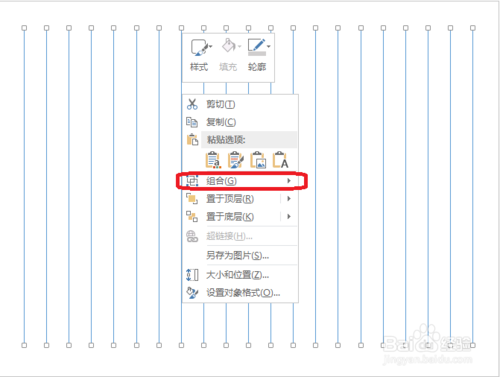word中在纵向页中插入横向页的操作方法 word怎么在竖向页中插入横向页
word教程
2022-04-30 17:50:29
步骤一:假设当前页为横向页。通过“Ctrl+Enter”键插入新的一页
步骤二:选中插入页(如下图所示),进入“页面布局”菜单,点击“页面设置”,在弹出的页面中,“纸张方向”选择“横向”,“应用于”选择“所选文字”。点击确定设置后便可实现。
备注:在横向页中插入纵向页的操作方法类似。
word中在纵向页中插入横向页的操作方法1
word中在纵向页中插入横向页的操作方法2
word中在纵向页中插入横向页的操作方法3
标签:
上一篇:
word 文档打字时后面的字消失怎么办?
下一篇:
word 段落如何添加项目符号或编号
相关文章
-
无相关信息